Ứng dụng Ảnh (Photos) trên iPhone thường chứa đựng những khoảnh khắc riêng tư nhất, từ kỷ niệm đáng giá đến những hình ảnh nhạy cảm. Vì vậy, việc bảo vệ quyền riêng tư cho ứng dụng này trở thành một mối quan tâm hàng đầu của nhiều người dùng. Apple hiểu rõ điều này và đã cung cấp các tính năng tích hợp sẵn, giúp bạn dễ dàng khóa toàn bộ ứng dụng Ảnh hoặc ẩn đi những bức ảnh cụ thể mà không cần đến ứng dụng của bên thứ ba. Bài viết này sẽ hướng dẫn chi tiết cách thực hiện, đảm bảo thông tin cá nhân của bạn được bảo mật tối đa trên thiết bị iOS của mình.
Cách Khóa Ứng Dụng Ảnh trên iPhone với iOS 18
Trước đây, việc khóa ứng dụng Ảnh trên iPhone đòi hỏi người dùng phải thực hiện các thủ thuật phức tạp như tạo Phím tắt tùy chỉnh hoặc sử dụng tính năng Thời gian sử dụng (Screen Time). Tuy nhiên, với sự ra mắt của iOS 18, Apple đã tích hợp một tính năng khóa ứng dụng mạnh mẽ, cho phép bạn bảo vệ ứng dụng Ảnh bằng mật mã, Touch ID hoặc Face ID. Điều này giúp giữ an toàn cho dữ liệu cá nhân của bạn khỏi những ánh mắt tò mò.
Để sử dụng tính năng này, hãy đảm bảo iPhone của bạn đã được cập nhật lên iOS 18 hoặc phiên bản mới hơn. Sau khi thiết bị đã sẵn sàng, bạn chỉ cần thực hiện theo các bước sau:
- Tìm và nhấn giữ biểu tượng ứng dụng Ảnh (Photos) trên màn hình chính iPhone của bạn.
- Một menu tác vụ nhanh sẽ hiện ra với nhiều tùy chọn. Bạn chỉ cần chọn Yêu cầu Face ID/Touch ID/Mật mã.
- Một thông báo xác nhận sẽ xuất hiện, hỏi bạn có muốn khóa ứng dụng Ảnh bằng Face ID, Touch ID hoặc mật mã của mình hay không. Hãy xác nhận bằng cách chạm vào Yêu cầu Face ID/Touch ID/Mật mã.
- Tiến hành xác thực bằng Face ID, Touch ID hoặc nhập mật mã iPhone của bạn.
- Có thể một thông báo khác sẽ hiện ra, liệt kê các ứng dụng đã có quyền truy cập vào ứng dụng Ảnh của bạn. Với những ứng dụng này, ảnh của bạn có thể vẫn truy cập được mà không cần Face ID. Nhấn Xong trong thông báo để tiếp tục.
Để tùy chỉnh các ứng dụng có thể truy cập vào ứng dụng Ảnh của bạn sau khi đã khóa, hãy vào Cài đặt (Settings) > Quyền riêng tư & Bảo mật (Privacy & Security) > Ảnh (Photos). Sau đó, chạm vào bất kỳ ứng dụng nào bạn muốn sửa đổi và chọn một trong các tùy chọn sau: Không (None), Truy cập Giới hạn (Limited Access), hoặc Toàn quyền (Full Access).
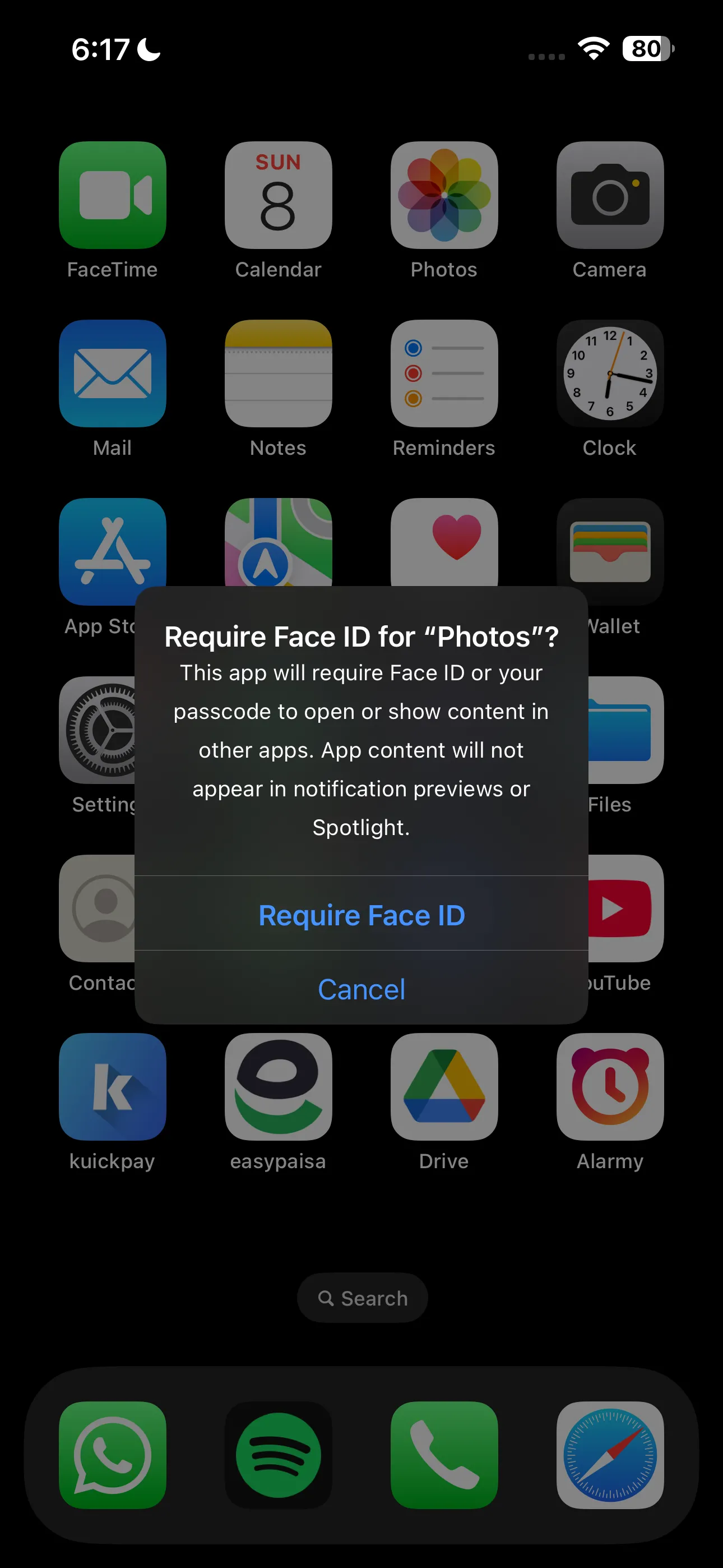 Màn hình xác nhận yêu cầu Face ID để khóa ứng dụng Ảnh trên iPhone
Màn hình xác nhận yêu cầu Face ID để khóa ứng dụng Ảnh trên iPhone
Từ nay trở đi, mỗi khi bạn cố gắng mở ứng dụng Ảnh, bạn sẽ cần xác thực bằng mật mã, Face ID hoặc Touch ID. Ngay cả khi cố gắng truy cập nội dung của ứng dụng Ảnh thông qua các ứng dụng khác (trừ khi chúng đã có quyền truy cập giới hạn hoặc toàn quyền), bạn cũng sẽ được yêu cầu xác minh danh tính. Ngoài ra, nội dung từ ứng dụng Ảnh sẽ không xuất hiện trong các bản xem trước thông báo, kết quả tìm kiếm Spotlight hoặc gợi ý của Siri.
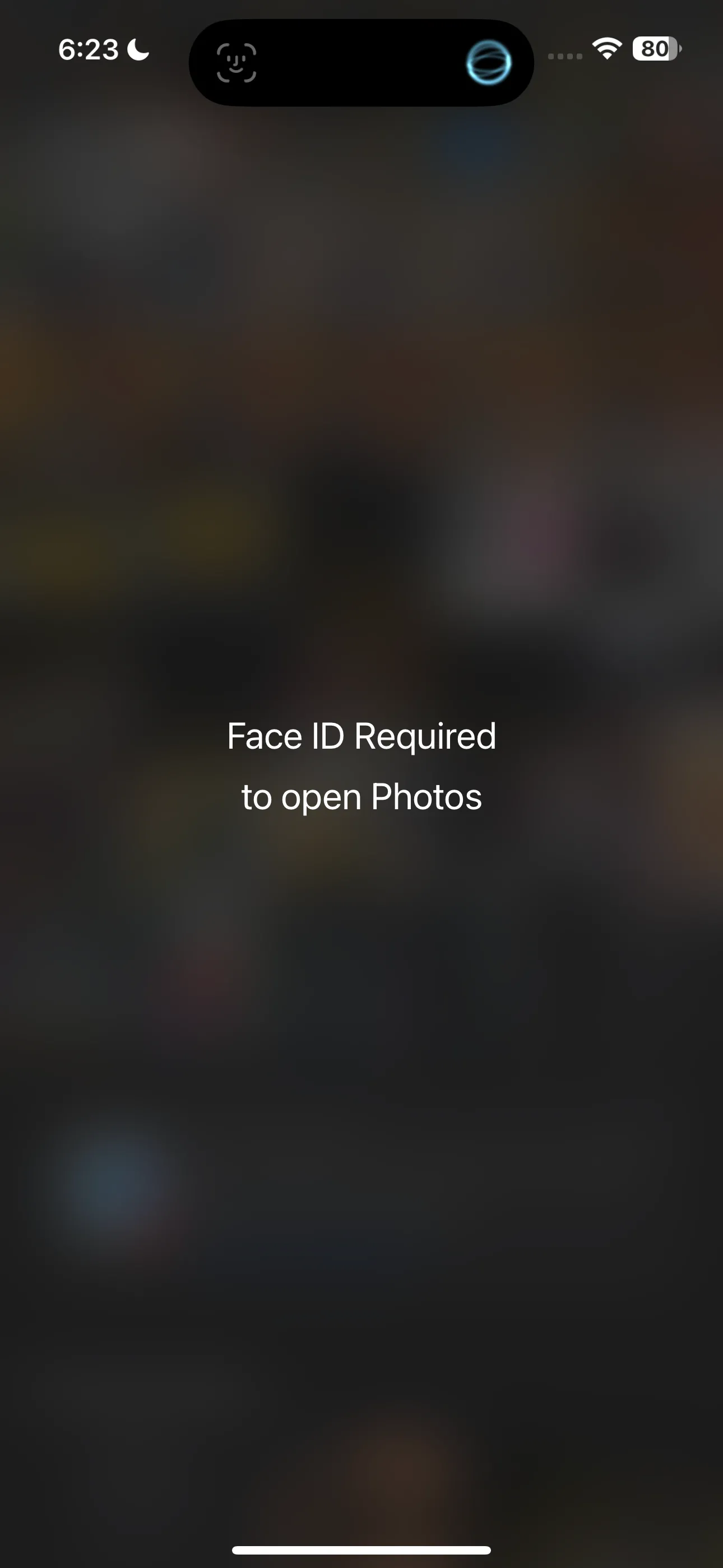 Màn hình iPhone yêu cầu Face ID để mở ứng dụng Ảnh đã khóa
Màn hình iPhone yêu cầu Face ID để mở ứng dụng Ảnh đã khóa
Nếu bạn muốn bỏ khóa ứng dụng, chỉ cần thực hiện lại các bước trên và chọn Không yêu cầu Face ID/Touch ID/Mật mã từ menu tác vụ nhanh.
Hướng Dẫn Ẩn Ảnh Cụ Thể trên iPhone
Trong một số trường hợp, bạn có thể không muốn khóa toàn bộ ứng dụng Ảnh, hoặc có những lúc bạn cần cho ai đó xem ảnh trong thư viện nhưng vẫn muốn giữ riêng tư một số bức ảnh nhất định. Khi đó, việc ẩn các bức ảnh cụ thể trên iPhone sẽ là một lựa chọn tối ưu hơn.
Đây là các bước bạn cần thực hiện để ẩn ảnh:
- Mở ứng dụng Ảnh (Photos) và nhấn giữ bất kỳ hình ảnh nào bạn muốn ẩn.
- Sau đó, chọn Ẩn (Hide) từ menu vừa xuất hiện.
- Xác nhận bạn muốn ẩn ảnh bằng cách chạm vào Ẩn Ảnh (Hide Photo).
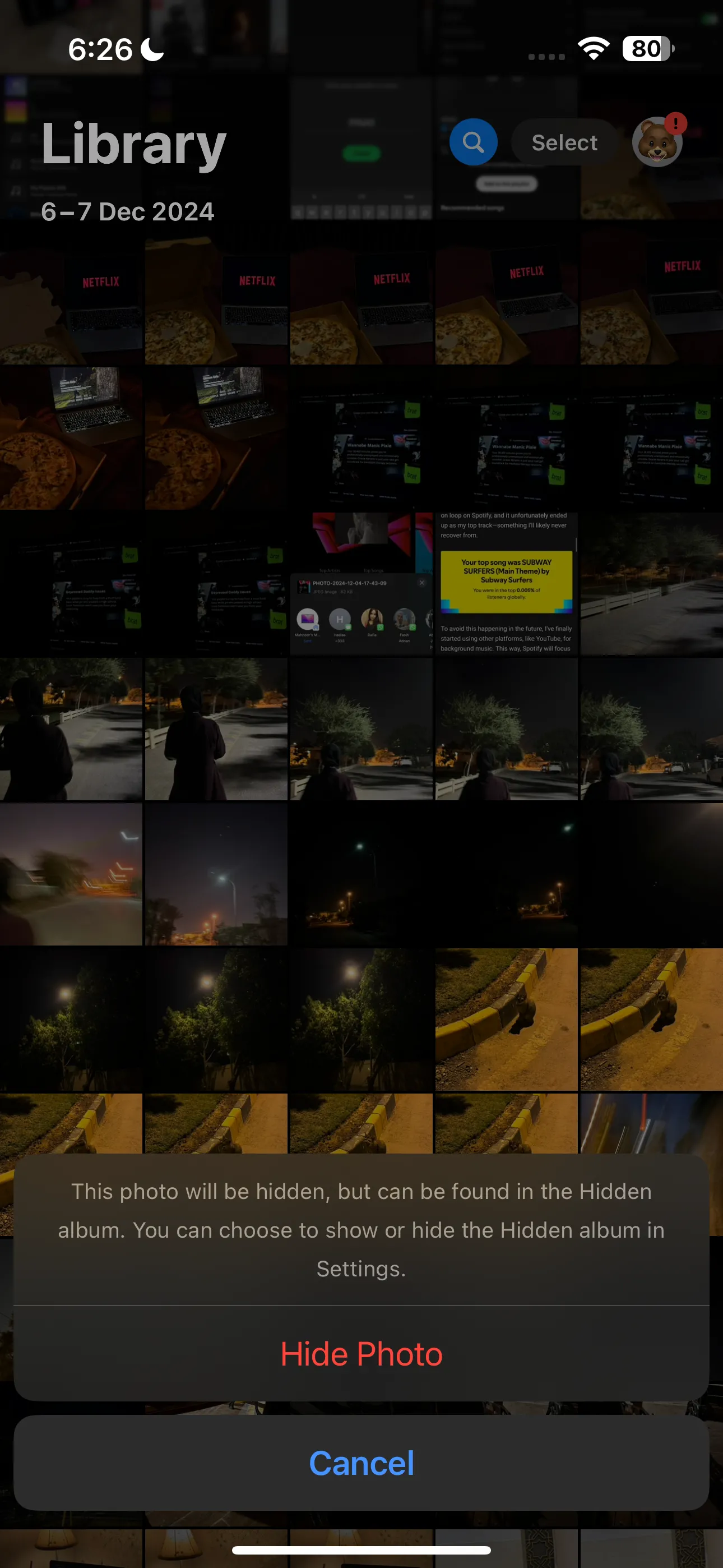 Thông báo xác nhận ẩn ảnh trong ứng dụng Ảnh trên iPhone
Thông báo xác nhận ẩn ảnh trong ứng dụng Ảnh trên iPhone
Bức ảnh sẽ biến mất khỏi lưới ảnh chính của bạn và được chuyển vào một album có tên là Ẩn (Hidden). Để tìm lại nó, bạn cần cuộn xuống dưới cùng của lưới ảnh chính và tìm đến phần Tiện ích (Utilities).
Truy Cập và Bảo Vệ Album “Ẩn”
Tại đây, bạn sẽ thấy album Ẩn. Để truy cập các bức ảnh bên trong, chỉ cần mở album và chạm vào Xem Album (View Album), sau đó sử dụng Face ID, Touch ID hoặc mật mã iPhone để xác thực.
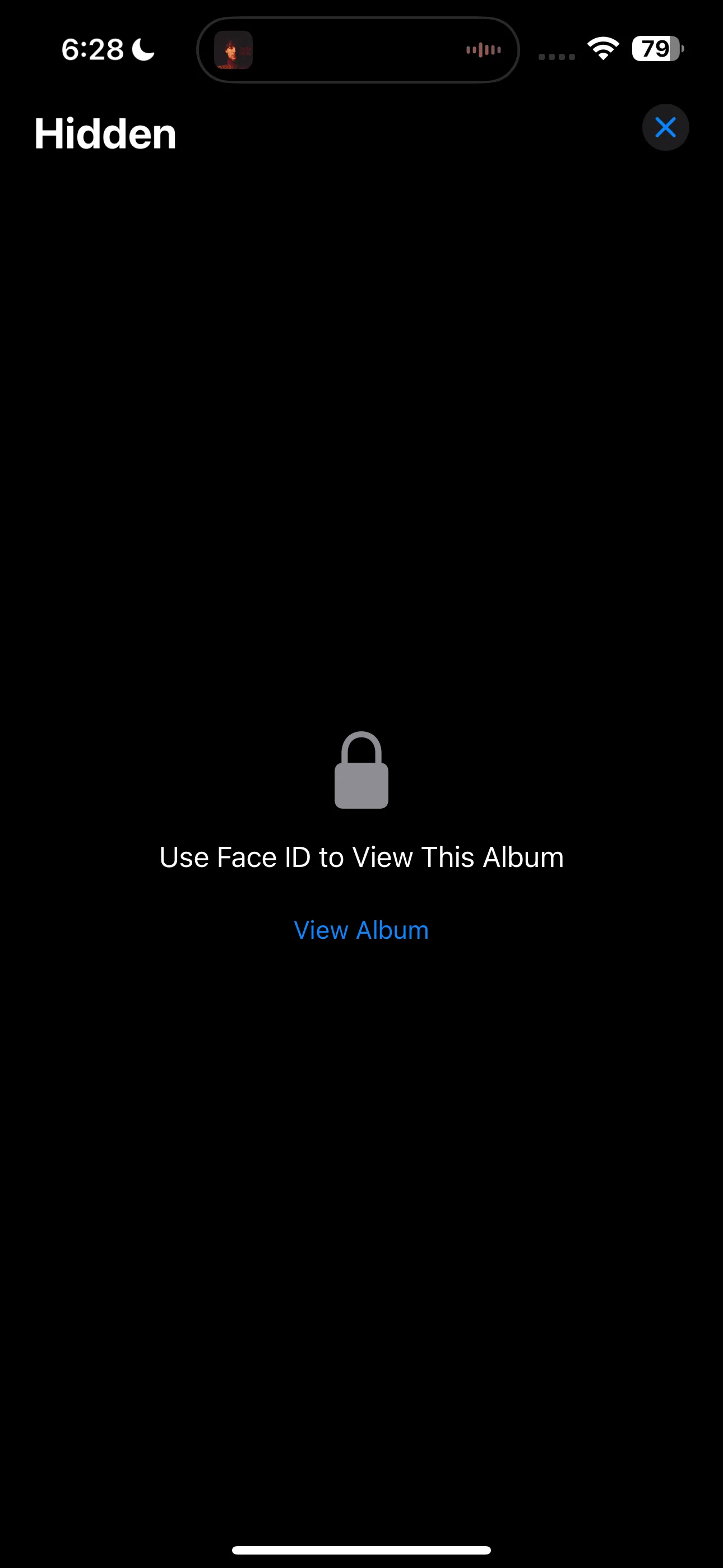 Album Ảnh ẩn yêu cầu Face ID để truy cập trên iPhone
Album Ảnh ẩn yêu cầu Face ID để truy cập trên iPhone
Mặc dù việc này đủ cho hầu hết người dùng, nhưng trên thực tế, ảnh của bạn vẫn chưa hoàn toàn được ẩn. Một người nào đó biết mật mã của bạn và quen thuộc với iPhone vẫn có thể truy cập được thư mục này.
Tối Ưu Bảo Mật: Ẩn Cả Album “Ẩn” Khỏi Ứng Dụng Ảnh
May mắn thay, bạn có thể thực hiện một bước nữa để tăng cường bảo mật bằng cách ẩn cả album Ẩn khỏi ứng dụng Ảnh. Để làm điều này, hãy vào Cài đặt (Settings) > Ảnh (Photos) và tắt công tắc bên cạnh mục Hiển thị Album Ẩn (Show Hidden Album) trong phần Album.
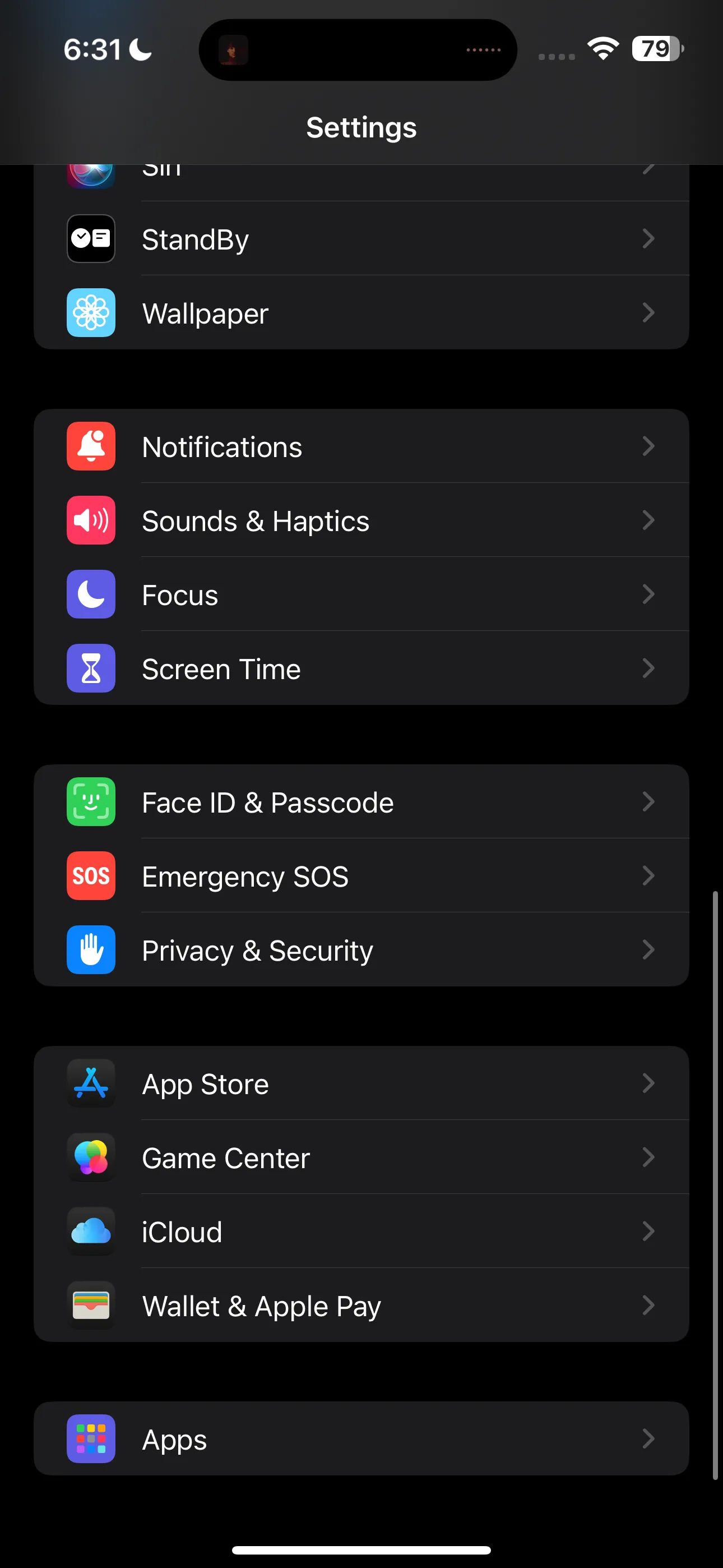 Giao diện ứng dụng Cài đặt (Settings) trên iPhone
Giao diện ứng dụng Cài đặt (Settings) trên iPhone
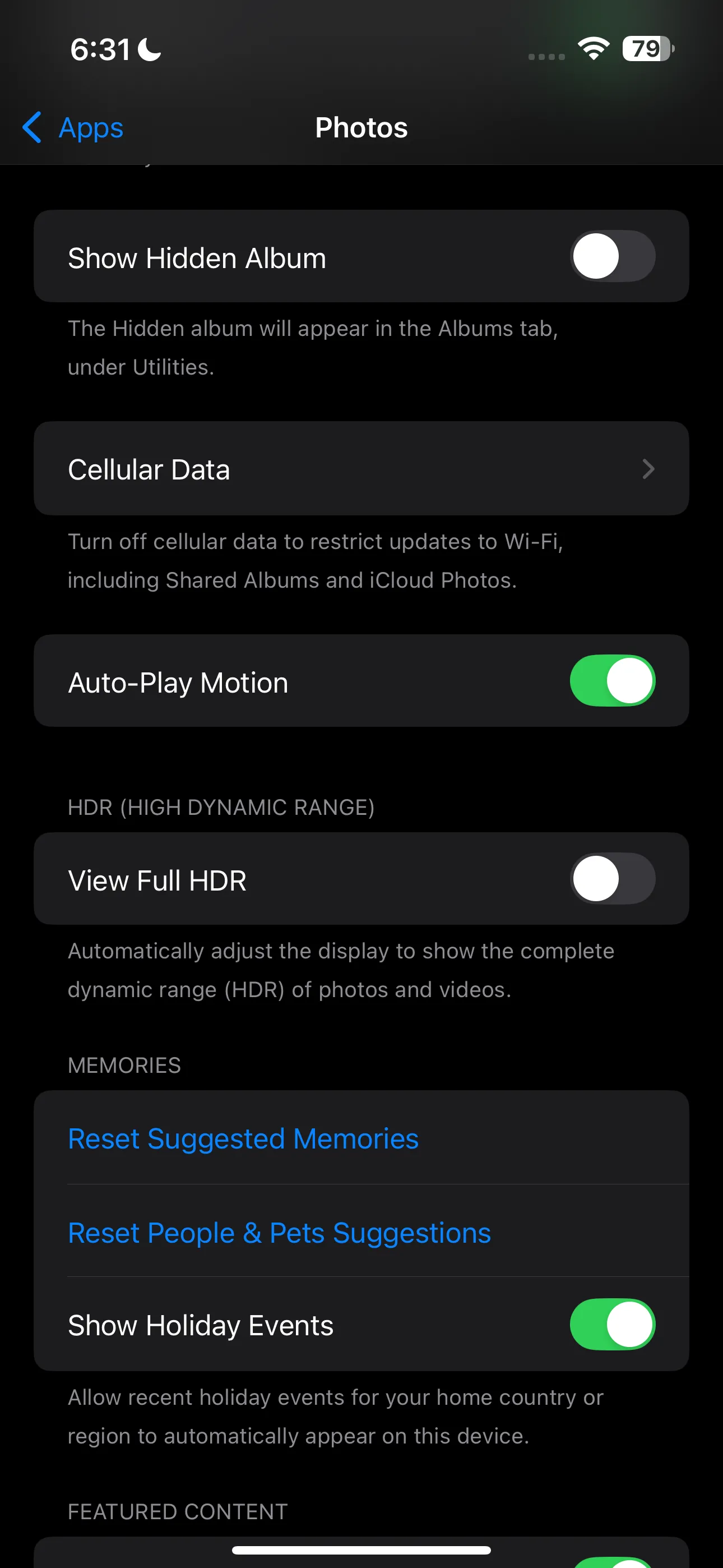 Mục cài đặt ứng dụng Ảnh trong Cài đặt iPhone để ẩn album
Mục cài đặt ứng dụng Ảnh trong Cài đặt iPhone để ẩn album
Bất cứ khi nào bạn muốn truy cập lại những hình ảnh đã ẩn, chỉ cần làm theo các bước trên và bật lại công tắc. Album Ẩn sẽ xuất hiện lại trong phần Tiện ích. Đừng quên tắt nó đi một lần nữa khi bạn đã xem xong để duy trì quyền riêng tư! Khả năng duy nhất còn lại là một người thực sự tò mò có thể tìm cách “bỏ ẩn” thư mục Ảnh Ẩn bằng cách truy cập ứng dụng Cài đặt. Tuy nhiên, trong hầu hết các trường hợp, mức độ bảo mật này đã là quá đủ.
Với các tính năng tích hợp sẵn trên iOS, bạn không cần phải phụ thuộc vào các ứng dụng chặn bên thứ ba để khóa ứng dụng Ảnh trên iPhone. Bằng cách làm theo các bước hướng dẫn trên, bạn có thể khóa ứng dụng trong vài giây hoặc đơn giản là ẩn đi một vài bức ảnh riêng tư.